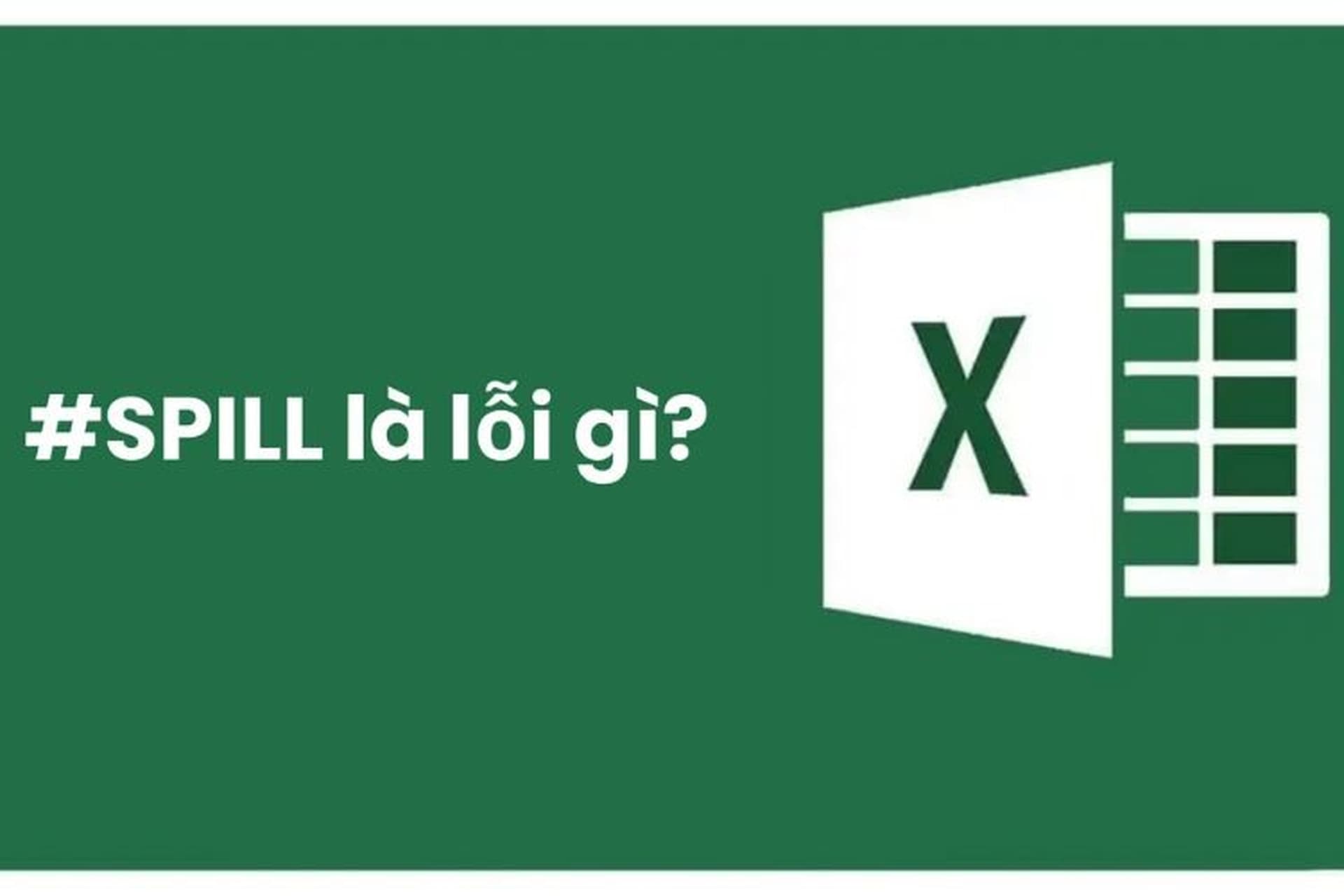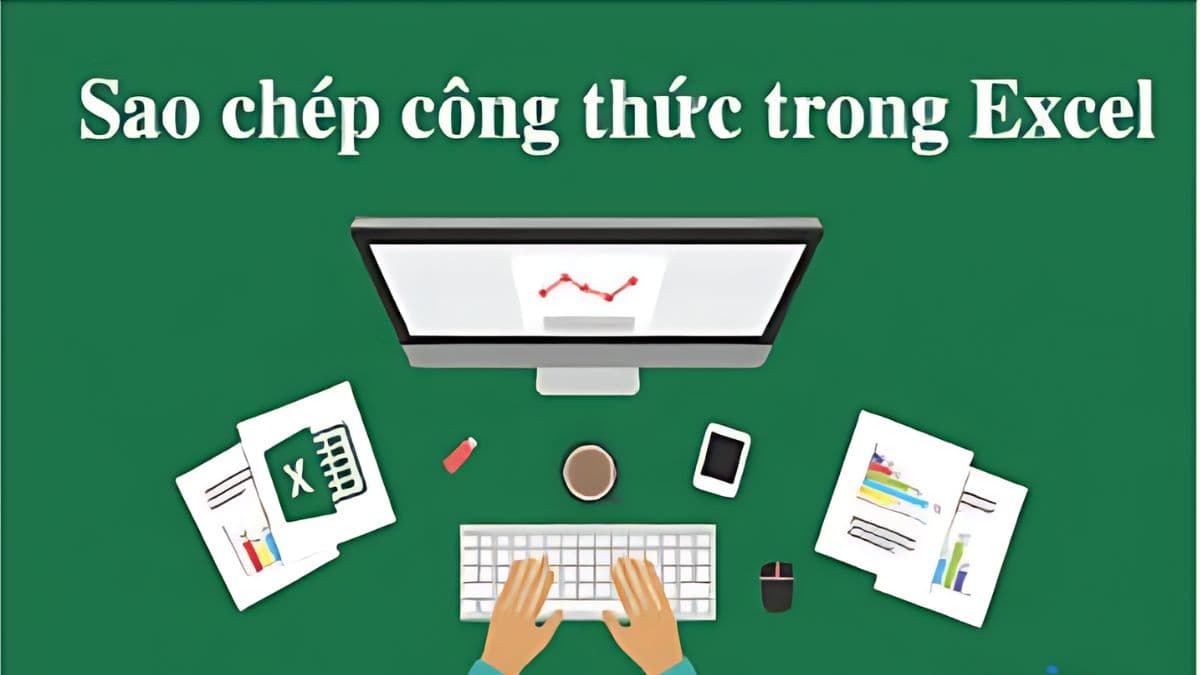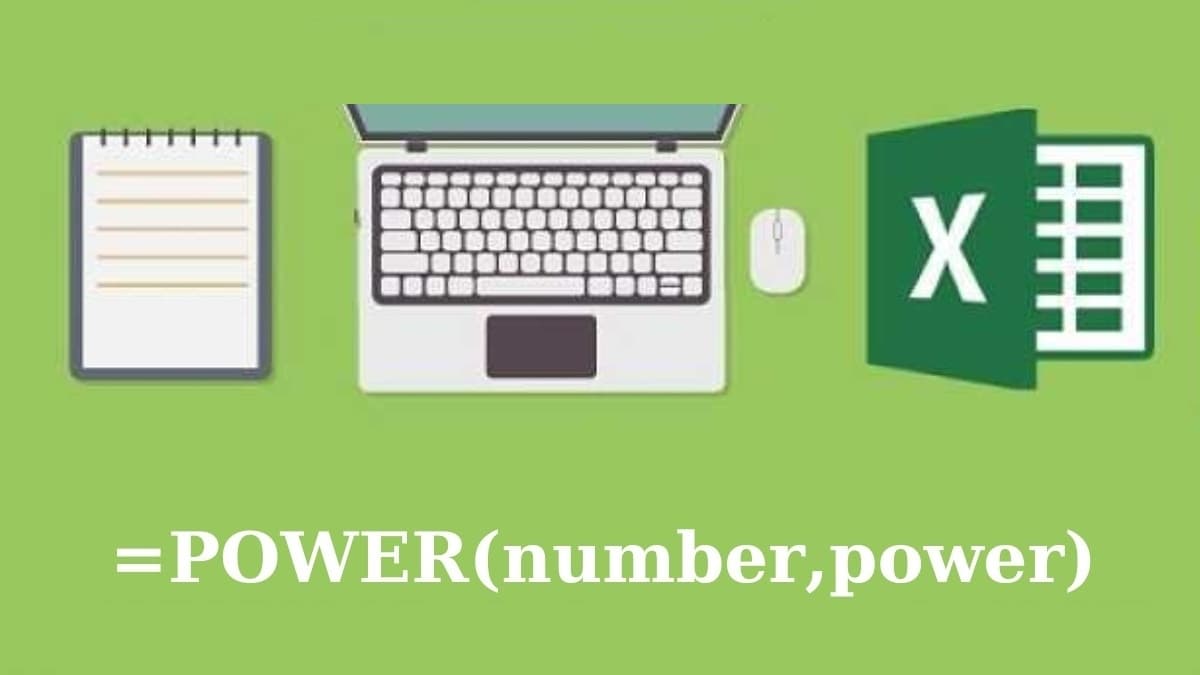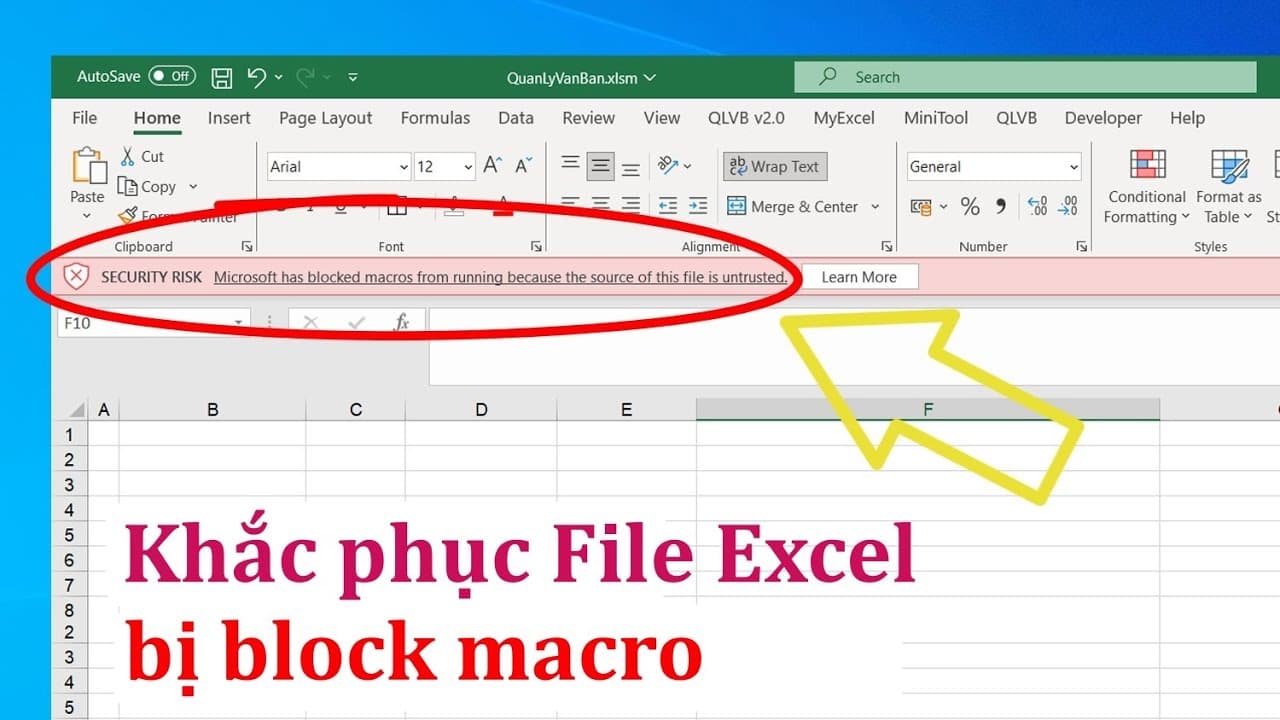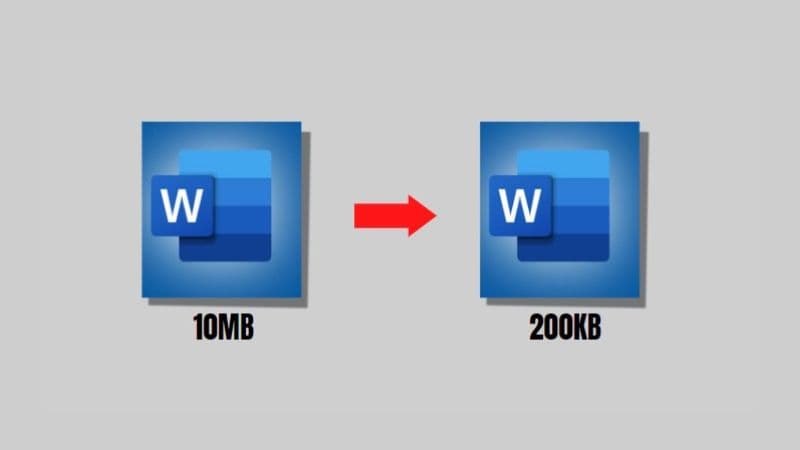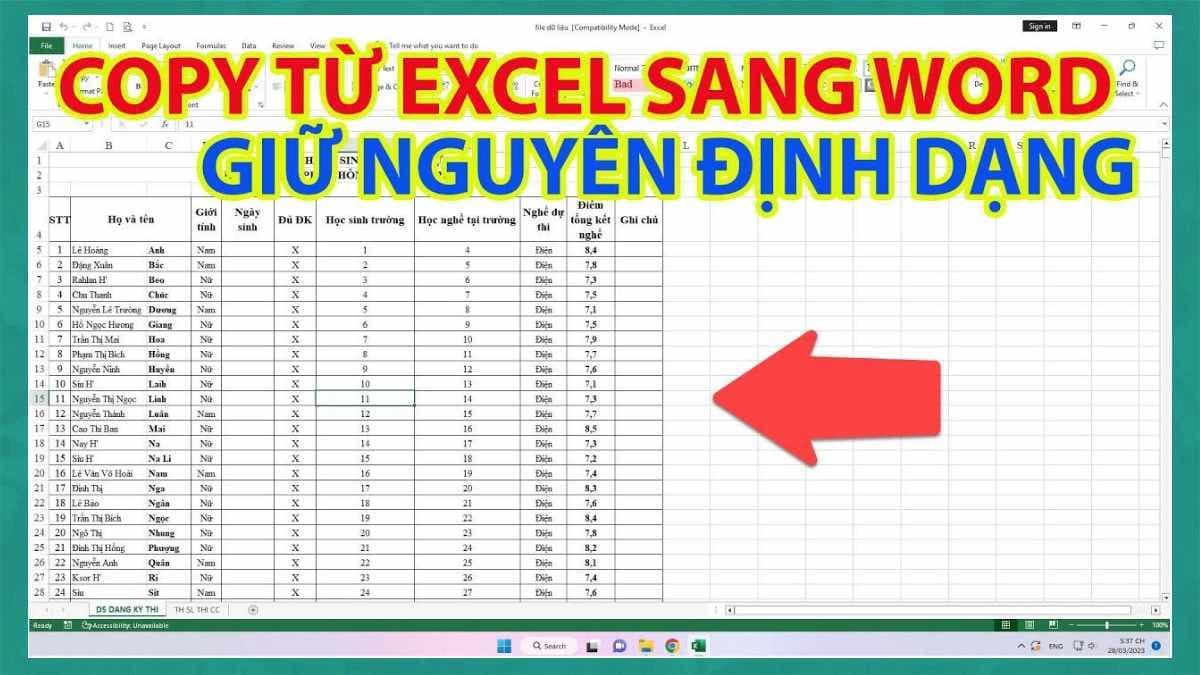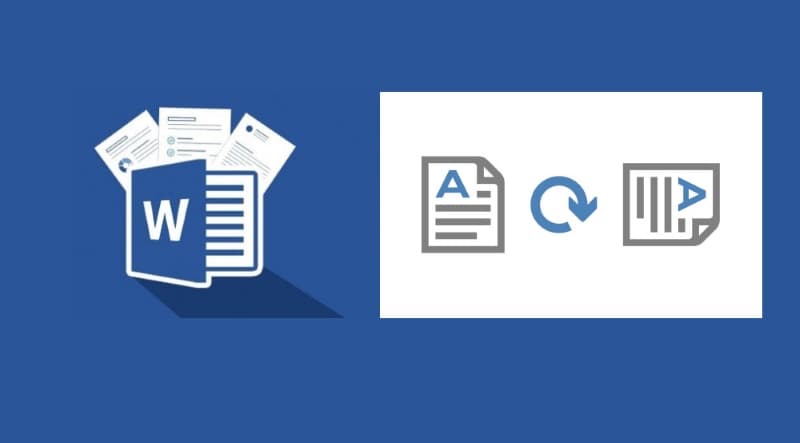Excel là một công cụ mạnh mẽ trong công việc văn phòng, nhưng đôi khi các file Excel có dung lượng quá lớn, gây khó khăn trong việc lưu trữ, chia sẻ hoặc xử lý. Vậy làm thế nào để giảm dung lượng file Excel một cách hiệu quả mà không làm ảnh hưởng đến dữ liệu? Trong bài viết này, chúng ta sẽ khám phá các phương pháp giúp bạn giảm dung lượng file Excel một cách nhanh chóng và dễ dàng.
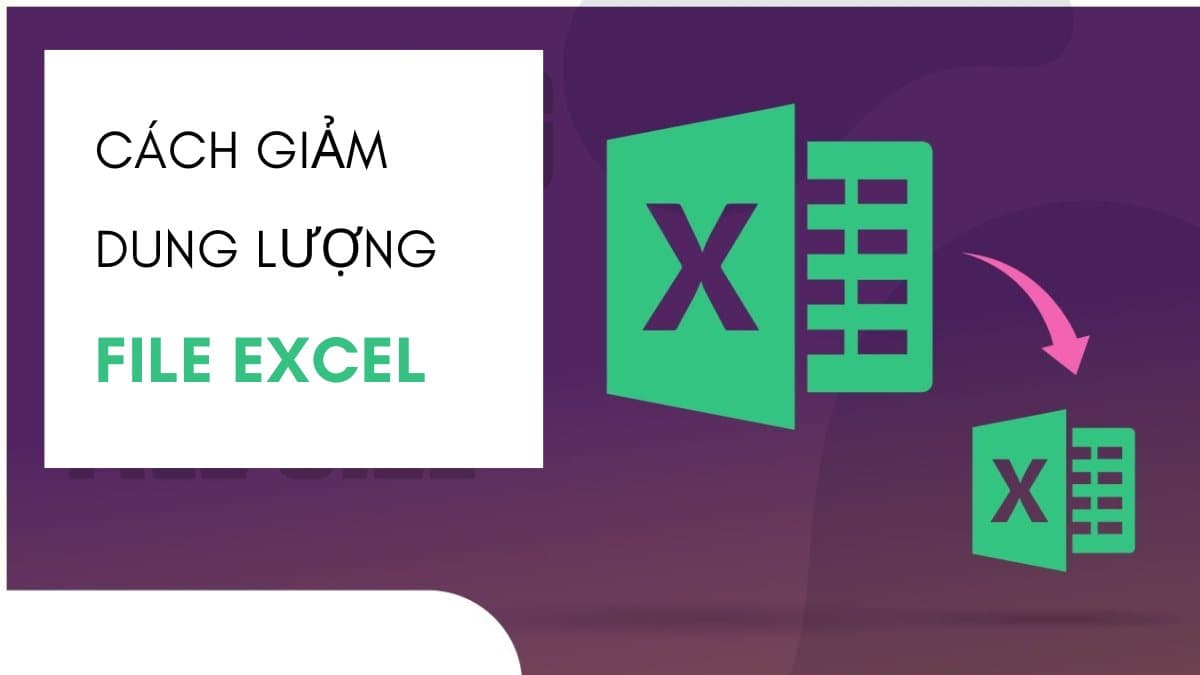
Cách Giảm Dung Lượng File Excel Đơn Giản Và Hiệu Quả
Lý do file Excel bị nặng và cách giảm dung lượng
Trước khi tìm cách giảm dung lượng file Excel, bạn cần hiểu rõ nguyên nhân khiến một file Excel trở nên nặng. Một số lý do phổ biến bao gồm:
- Dữ liệu dư thừa: Các ô trống, dữ liệu không sử dụng hoặc các vùng được chọn quá rộng có thể làm tăng dung lượng file.
- Sử dụng nhiều công thức: Các công thức phức tạp và hàm tính toán trong Excel có thể khiến file nặng.
- Ảnh và đồ họa: Việc chèn nhiều hình ảnh, đồ họa hay các đối tượng trong file Excel có thể làm tăng đáng kể dung lượng.
- Tệp sao lưu và lịch sử sửa đổi: Excel lưu trữ các bản sao lưu và lịch sử chỉnh sửa, điều này cũng khiến file trở nên nặng nề hơn.
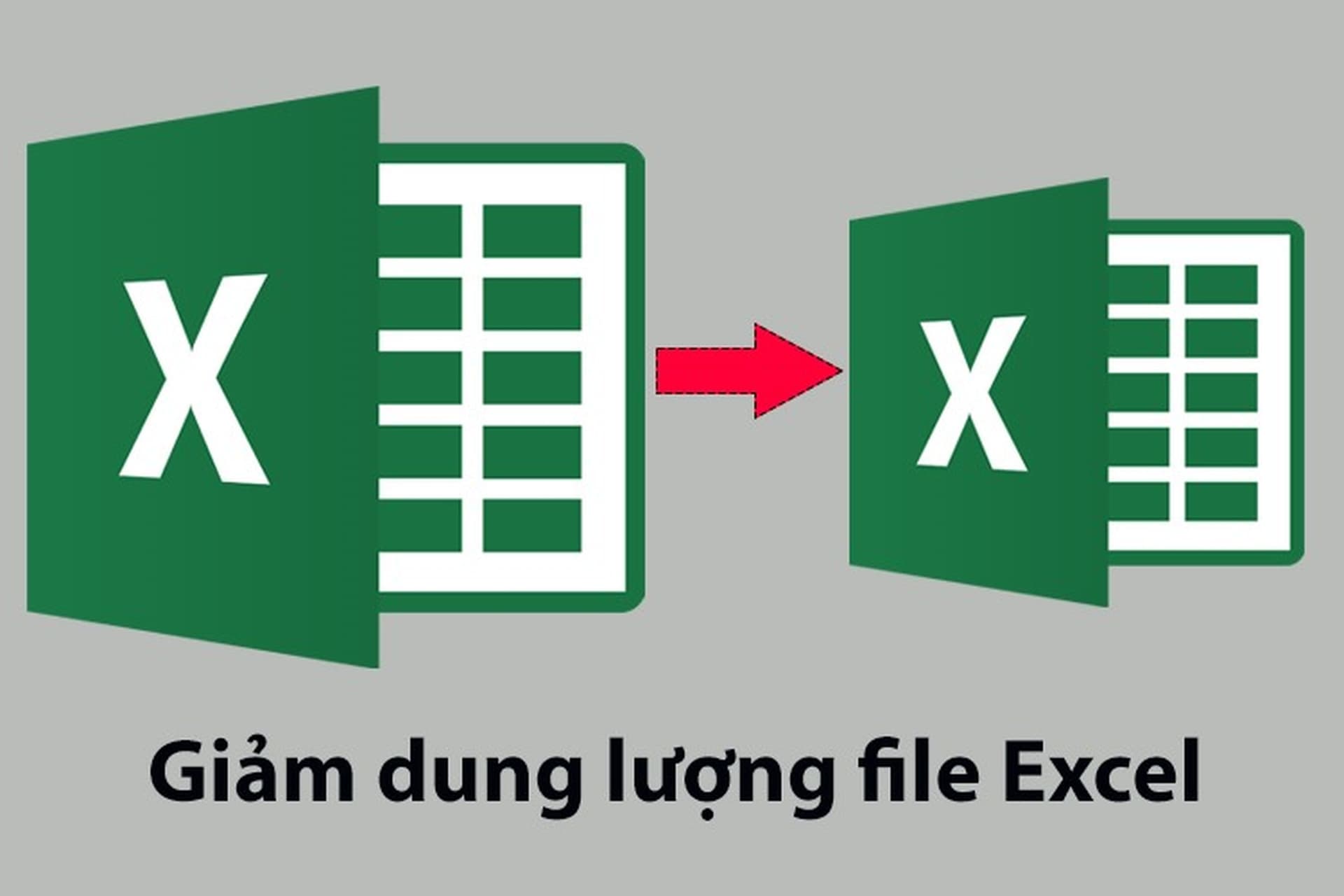
Lý do file Excel bị nặng và cách giảm dung lượng
Cách giảm dung lượng file Excel cực đơn giản và hiệu quả
Xóa dữ liệu không cần thiết
Một trong những cách đơn giản nhất để giảm dung lượng file Excel là xóa các dữ liệu không cần thiết. Đôi khi, chúng ta có thể vô tình tạo ra các ô chứa dữ liệu dư thừa hoặc các ô trống nằm ngoài phạm vi thực tế mà bạn đang sử dụng.
Cách thực hiện:
- Chọn phạm vi ô không cần thiết và xóa.
- Đảm bảo bạn không chọn các vùng rộng lớn hơn phạm vi thực tế của bảng tính.
- Sử dụng chức năng “Go To Special” (Ctrl + G) để tìm và xóa các ô trống hoặc ô có dữ liệu lỗi.
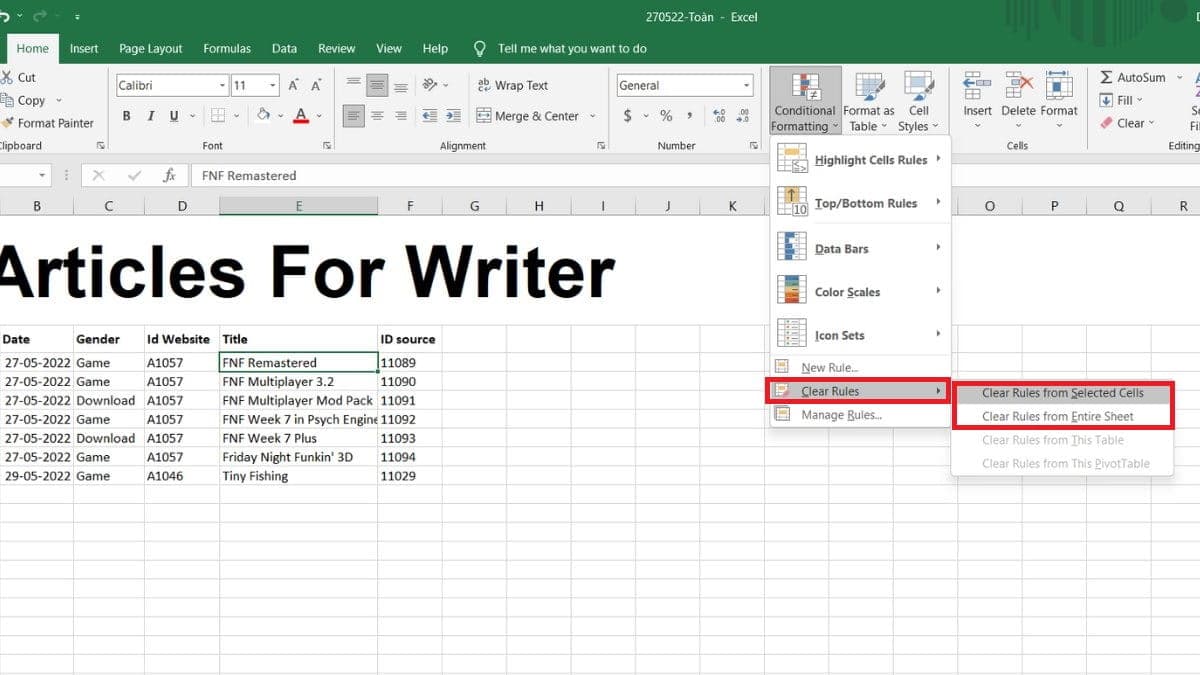
Cách giảm dung lượng file Excel cực đơn giản và hiệu quả
Xóa các định dạng (Format) dư thừa
Excel cho phép người dùng định dạng ô và bảng tính theo nhiều cách khác nhau. Tuy nhiên, nếu bạn có quá nhiều định dạng trong file, chúng cũng có thể làm tăng dung lượng file. Những định dạng này có thể bao gồm màu sắc, kiểu chữ, đường viền, và các hiệu ứng khác.
Cách thực hiện:
- Chọn các vùng ô cần giảm định dạng.
- Vào tab “Home” và chọn “Clear” -> “Clear Formats” để loại bỏ các định dạng không cần thiết.
Giảm số lượng hình ảnh và đồ họa
Việc chèn nhiều hình ảnh hoặc đồ họa vào file Excel là một nguyên nhân khiến dung lượng file tăng lên nhanh chóng. Để giảm dung lượng file, bạn nên giảm số lượng hoặc kích thước của hình ảnh, hoặc thay đổi định dạng ảnh.
Cách thực hiện:
- Xóa bớt hình ảnh, đồ họa không cần thiết trong file.
- Nếu bạn cần giữ lại hình ảnh, hãy nén ảnh trước khi chèn vào Excel. Bạn có thể sử dụng các công cụ nén ảnh trực tuyến hoặc phần mềm chỉnh sửa ảnh để giảm kích thước của các bức ảnh.
- Sử dụng định dạng ảnh có dung lượng thấp hơn, ví dụ như JPG thay vì PNG.
Tắt lịch sử sửa đổi và tệp sao lưu
Excel tự động lưu các bản sao lưu và lịch sử sửa đổi của file. Mặc dù tính năng này rất hữu ích khi bạn muốn khôi phục lại phiên bản trước của file, nhưng nó cũng có thể khiến dung lượng file tăng lên. Tắt lịch sử sửa đổi và xóa các bản sao lưu sẽ giúp bạn giảm dung lượng file Excel.
Cách thực hiện:
- Vào “File” -> “Options” -> “Save” và bỏ chọn “Save AutoRecover information every X minutes”.
- Xóa các bản sao lưu cũ không cần thiết bằng cách lưu lại một phiên bản mới của file (Save As).
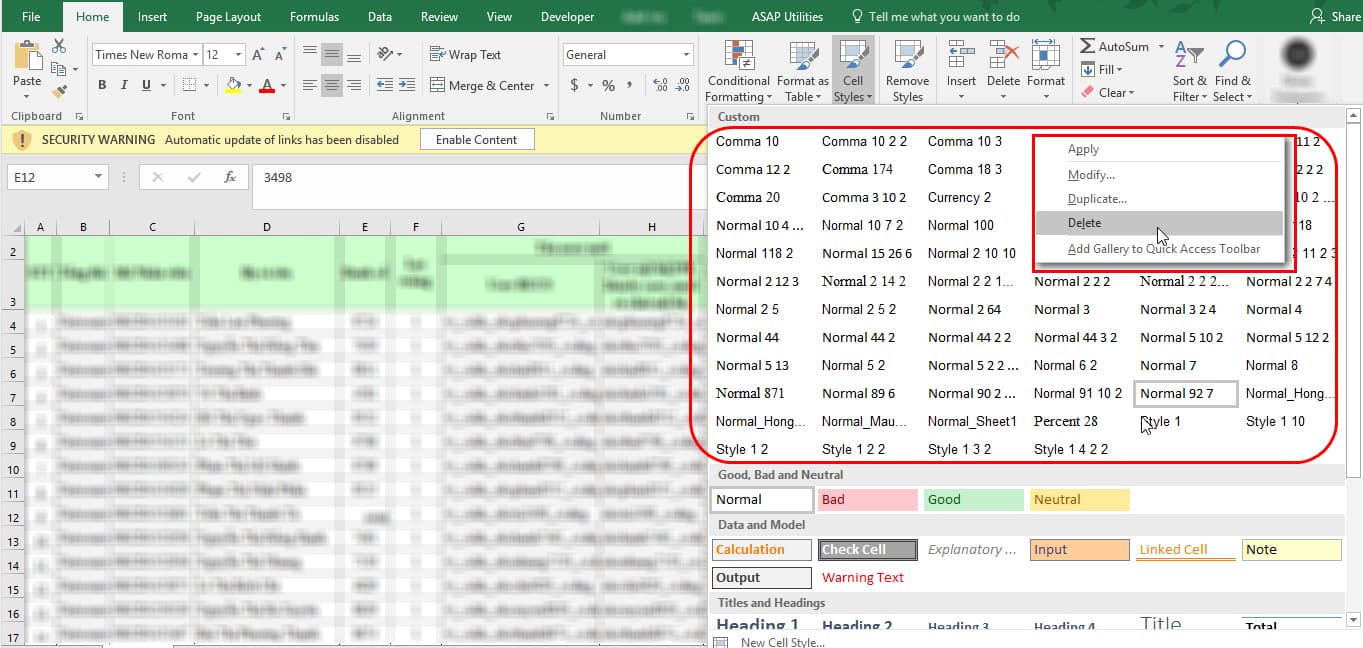
Tắt lịch sử sửa đổi và tệp sao lưu
Lưu dưới định dạng .XLSX
Nếu file của bạn đang ở định dạng cũ (.xls), việc chuyển sang định dạng .xlsx sẽ giúp giảm dung lượng đáng kể. Định dạng .xlsx sử dụng công nghệ nén dữ liệu mới, giúp giảm dung lượng file mà không làm mất đi bất kỳ thông tin nào.
Cách thực hiện:
- Mở file Excel và chọn “File” -> “Save As”.
- Chọn định dạng “Excel Workbook (*.xlsx)” và lưu lại file.
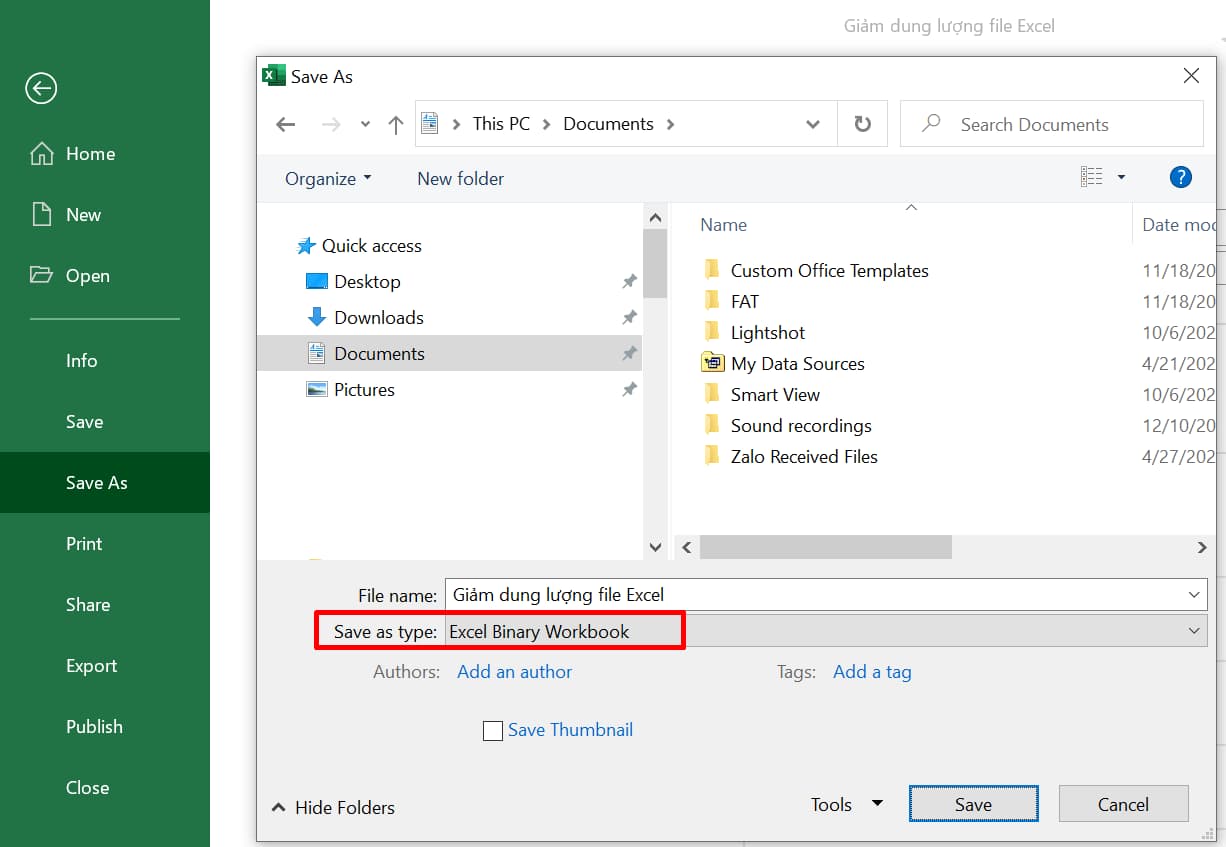
Lưu dưới định dạng .XLSX
Các mẹo bổ sung giúp giảm dung lượng file Excel
Ngoài các phương pháp trên, bạn cũng có thể áp dụng một số mẹo sau để giúp giảm dung lượng file Excel:
- Loại bỏ các tên vùng: Nếu bạn đang sử dụng các tên vùng trong công thức, hãy chắc chắn rằng chúng không được định nghĩa quá rộng hoặc không sử dụng.
- Sử dụng bảng Pivot thay vì công thức phức tạp: Thay vì sử dụng nhiều công thức phức tạp, bạn có thể sử dụng bảng Pivot để xử lý dữ liệu nhanh chóng và hiệu quả.
- Chuyển đổi các công thức sang giá trị: Nếu bạn không cần các công thức tính toán trong file, bạn có thể chuyển chúng thành giá trị cố định để giảm dung lượng.
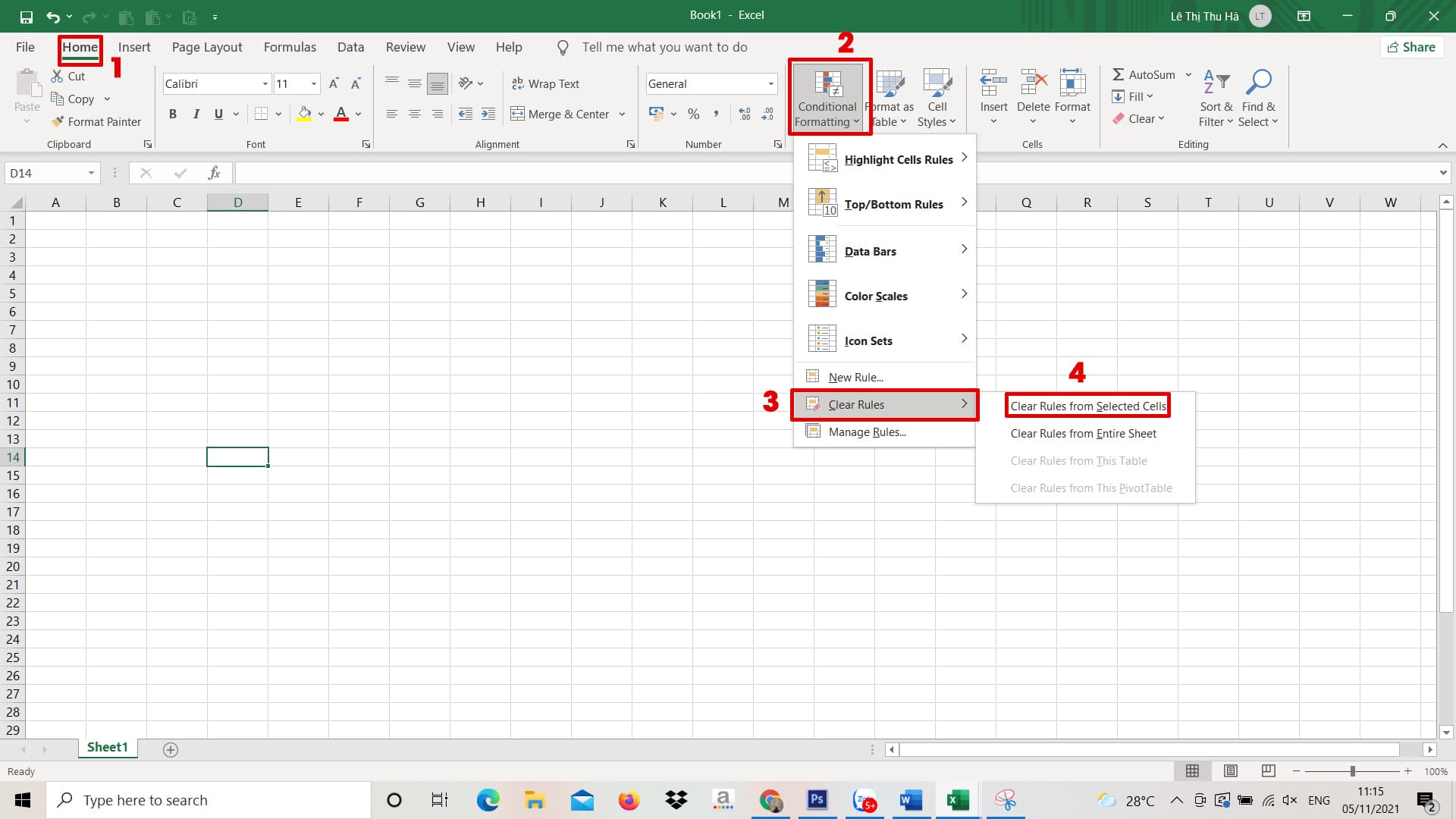
Các mẹo bổ sung giúp giảm dung lượng file Excel
Giảm dung lượng file Excel không phải là một nhiệm vụ khó khăn nếu bạn biết cách áp dụng các phương pháp hợp lý. Từ việc xóa dữ liệu thừa đến sử dụng định dạng .xlsx, mỗi bước giúp file Excel của bạn nhẹ hơn và dễ dàng hơn trong việc chia sẻ và lưu trữ. Đừng quên sử dụng các công cụ hỗ trợ để tối ưu hóa file Excel của bạn một cách nhanh chóng và hiệu quả. Hãy thử áp dụng những mẹo trên và tận hưởng những file Excel nhẹ nhàng, dễ sử dụng hơn.